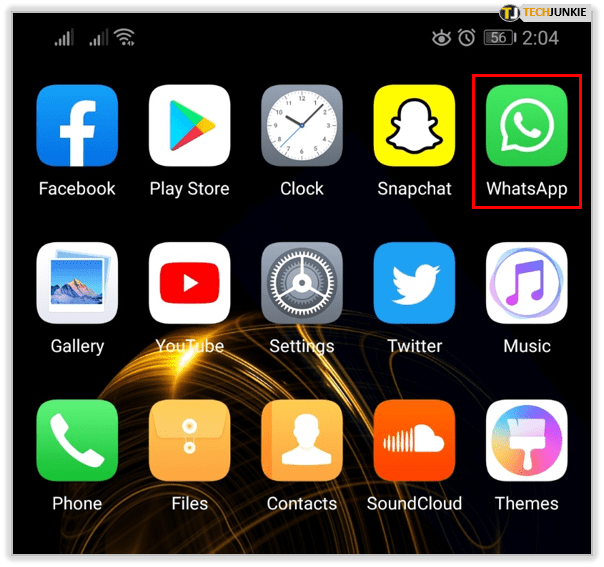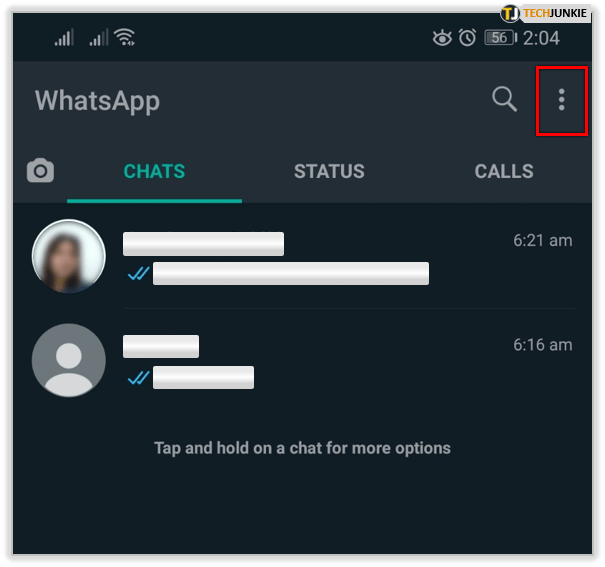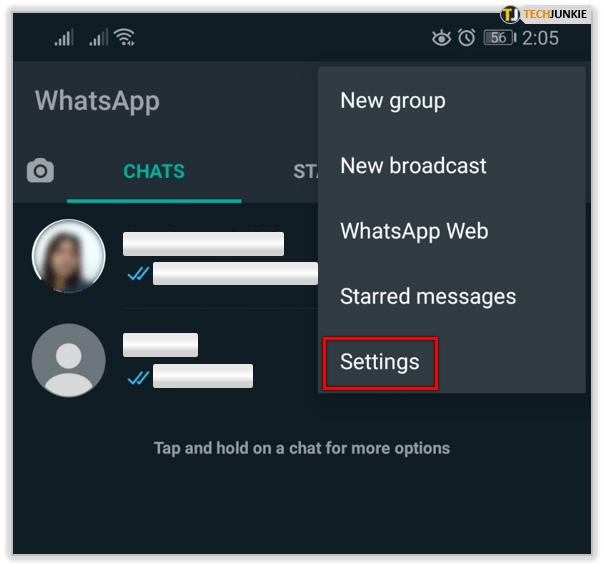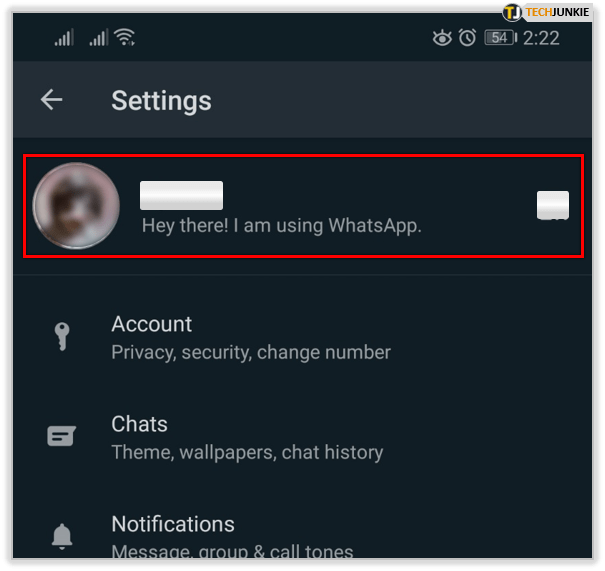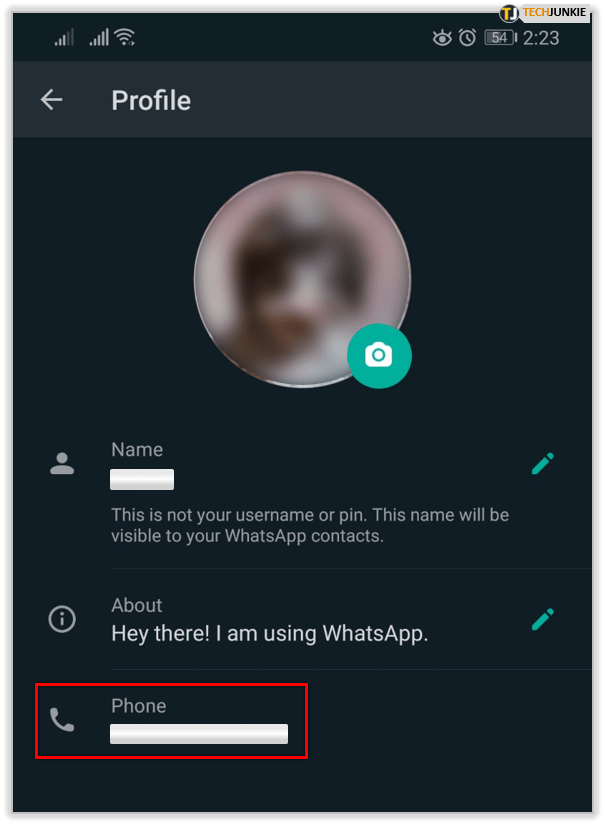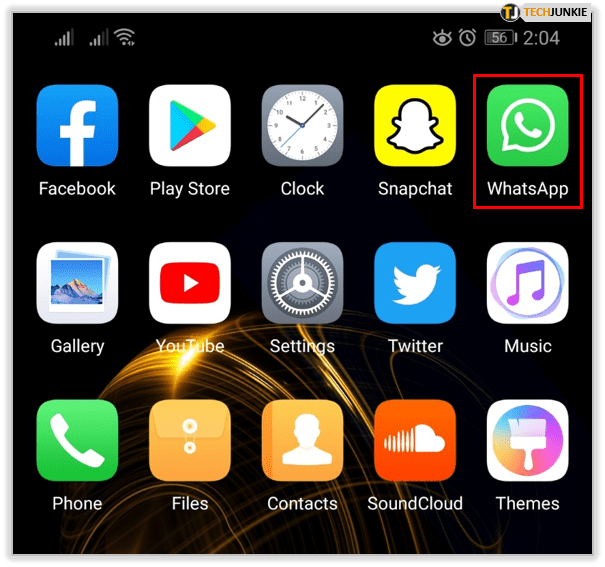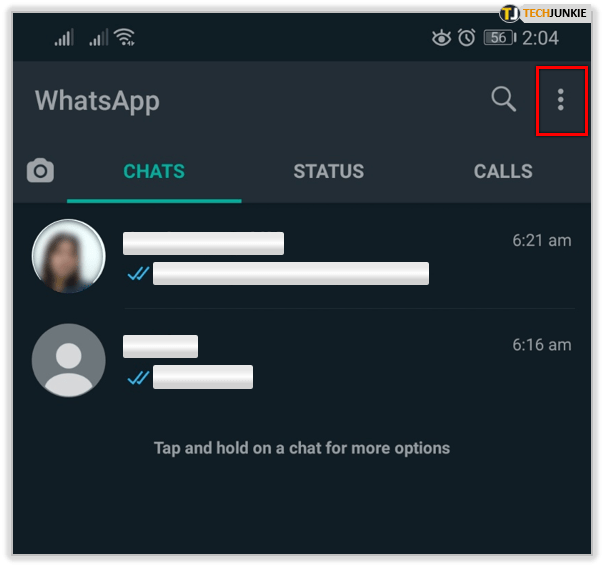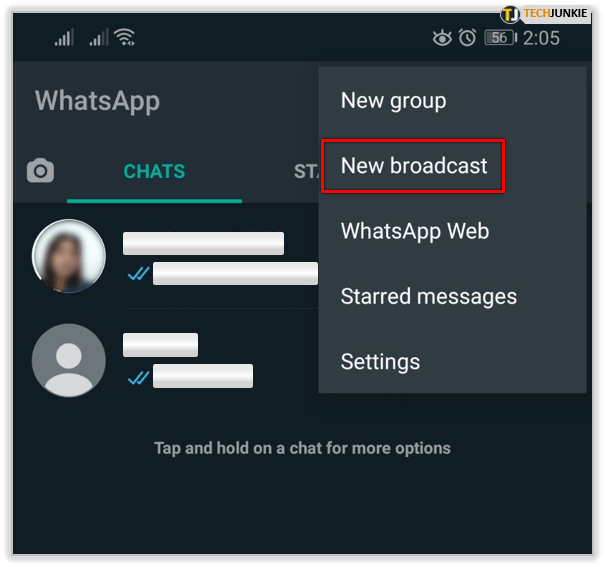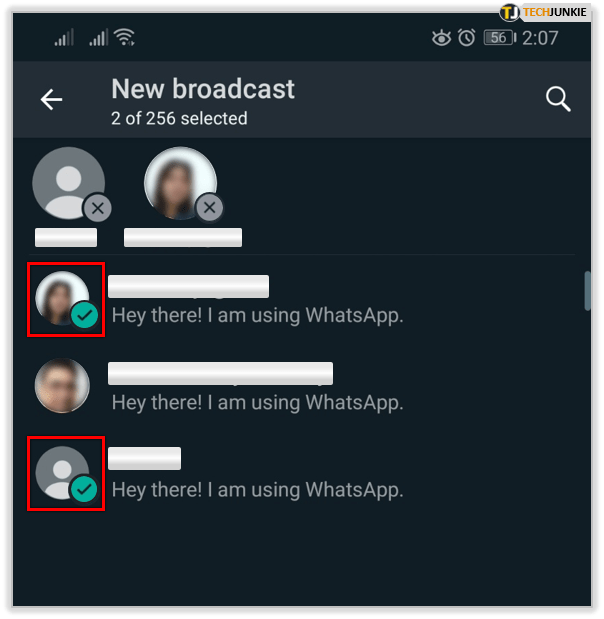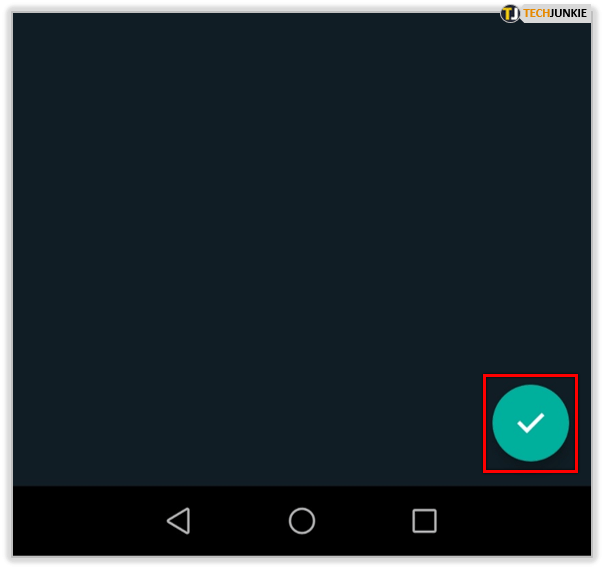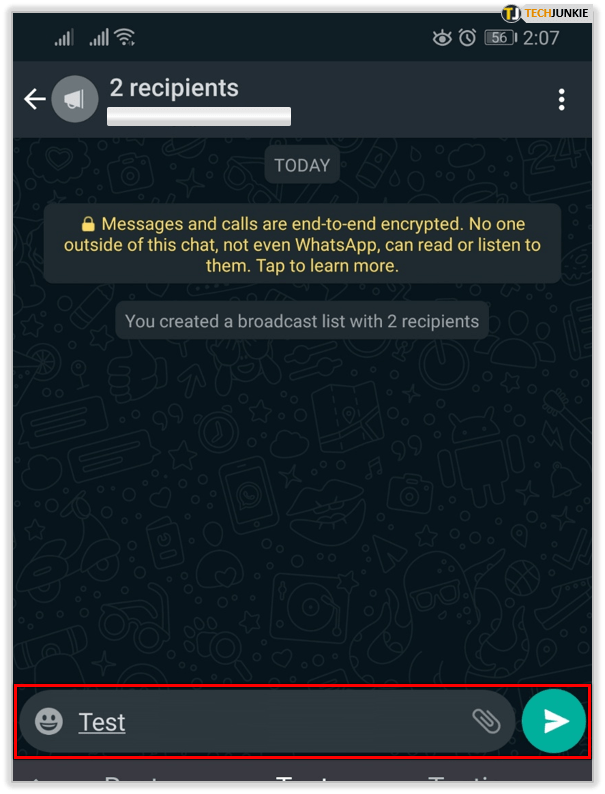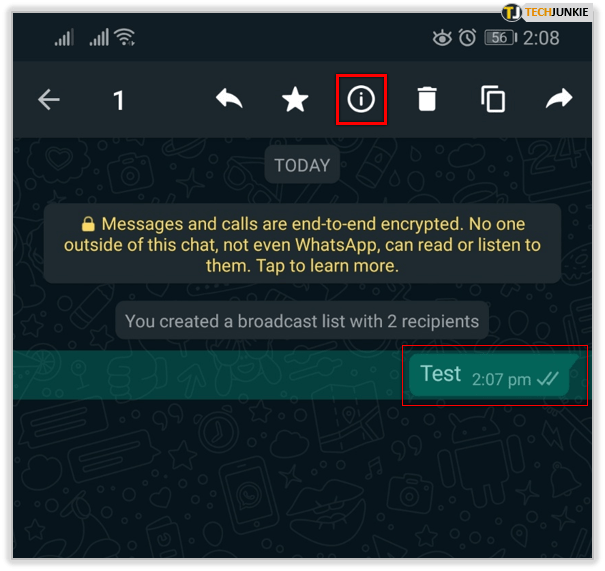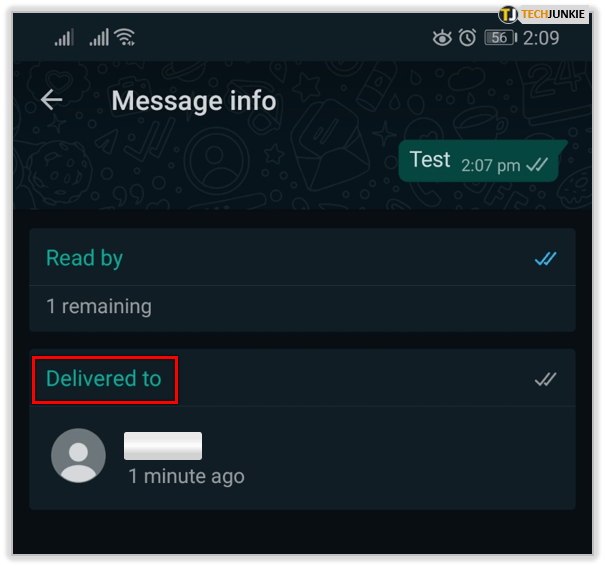Die Menge an Informationen, die wir täglich verarbeiten müssen, hat stetig zugenommen. Wenn Sie ein neues Telefon erhalten, nachdem Sie Ihr vorheriges verloren haben, können Sie auch viel mehr Informationen hinzufügen, um auf dem Laufenden zu bleiben. Beispielsweise können Sie sich möglicherweise noch nicht an Ihre neue Telefonnummer erinnern und haben Schwierigkeiten, Ihre Freunde und Verwandten auf den neuesten Stand zu bringen. Wie finden Sie Ihre WhatsApp-Nummer? ist eine Frage, die Sie normalerweise nicht mitten auf der Straße stellen möchten.

Einige Telefone machen es schwierig, Ihre Telefonnummer zu sehen. Messaging-Apps haben jedoch häufig keine derartigen Probleme. In diesem Artikel zeigen wir Ihnen, wie Sie Ihre Telefonnummer in WhatsApp überprüfen.
So überprüfen Sie meine Nummer auf WhatsApp
WhatsApp verwendet dieselbe Telefonnummer wie Ihr Telefon. Wenn Sie dort nachsehen, erhalten Sie normalerweise Ihre aktuelle Telefonnummer. Befolgen Sie dazu die folgenden Schritte:
Wie änderst du dein Alter auf Tiktok
- Öffnen Sie WhatsApp.
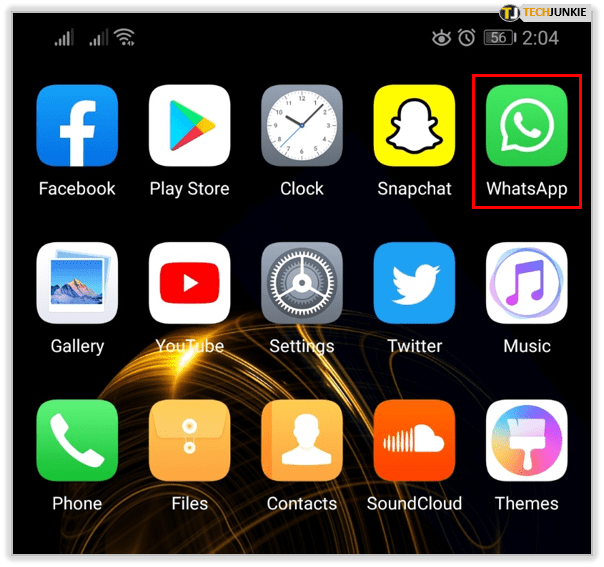
- Tippen Sie oben rechts auf Weitere Optionen. Das Symbol sieht aus wie drei Punkte.
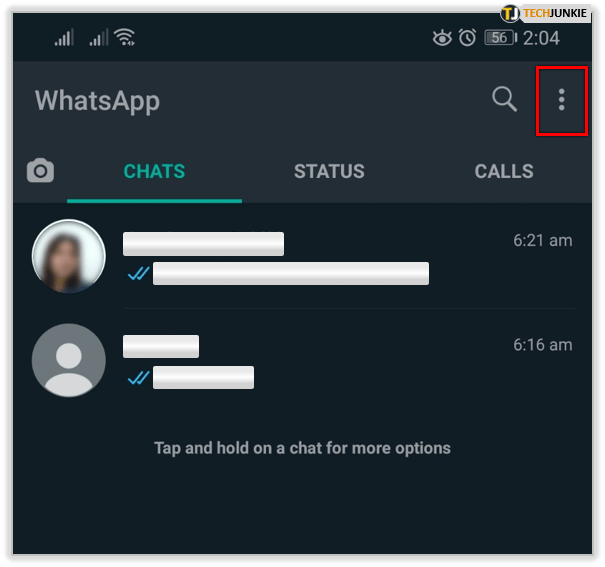
- Tippen Sie auf Einstellungen.
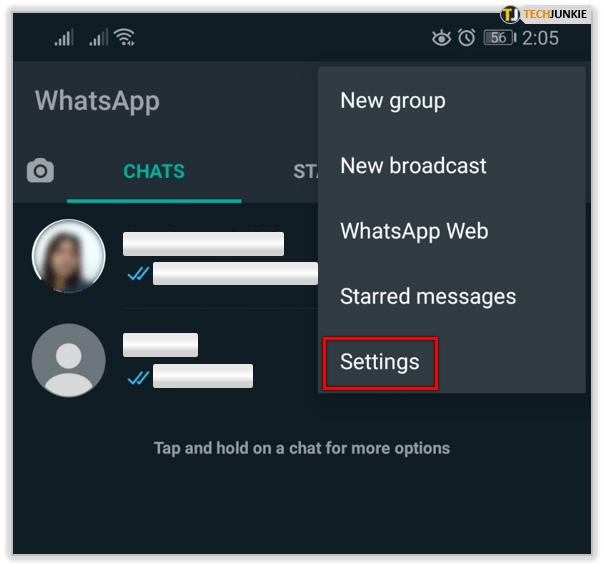
- Wählen Sie Ihren Namen oben im Menü.
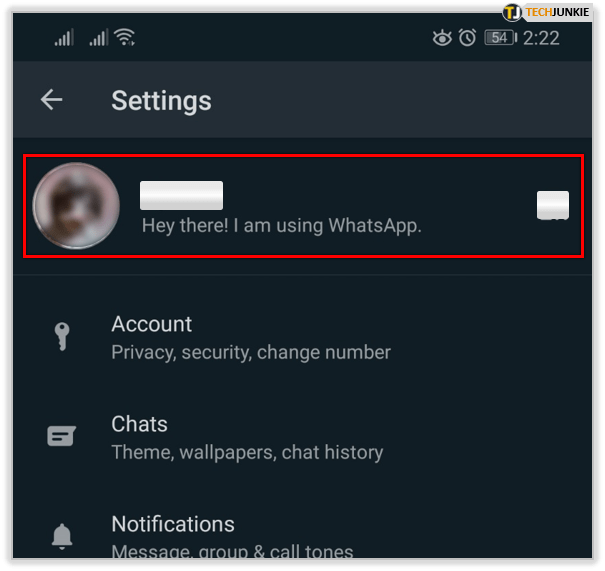
- Ihre Telefonnummer wird zusammen mit Ihrem Benutzernamen und den Info-Details aufgeführt.
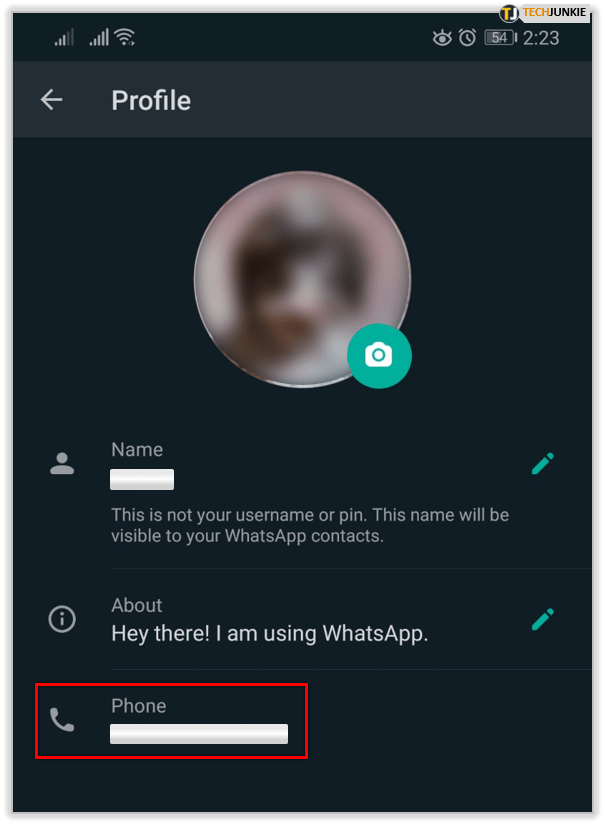
Wenn Sie sich das nächste Mal fragen, wie Sie Ihre Telefonnummer in WhatsApp überprüfen können, denken Sie daran, dass die Schritte einfach sind. Sie müssen lediglich Ihre Profileinstellungen überprüfen.
Wie überprüfe ich, ob meine WhatsApp-Nummer blockiert ist?
Das Blockieren ist eine leistungsstarke Funktion, um den Empfang von Anrufen oder Nachrichten von jemandem zu beenden. Wenn Sie jemand blockiert hat, bemerken Sie es möglicherweise zunächst nicht, aber er hält alle Karten im Gespräch.

Hier sind fünf verschiedene Möglichkeiten, um zu überprüfen, ob jemand Ihre Nummer auf WhatsApp blockiert hat:
- Überprüfen Sie die zuletzt gesehene Nachricht: Wenn Sie das Chat-Fenster öffnen, sehen Sie sich die zuletzt gesehenen Informationen unter dem Namen des Benutzers an. Wenn sich dies in letzter Zeit nicht geändert hat oder Sie es nicht sehen können, haben sie Sie möglicherweise blockiert.
- Nach Updates suchen: Wenn ein Benutzer Sie blockiert hat, erhalten Sie keine Updates bezüglich seiner Info-Seite, und sein Profilbild wird auch für Sie nicht aktualisiert. Ein Mangel an Updates für ein Konto kann bedeuten, dass Sie blockiert wurden (oder dass sie ihr Profil nicht häufig aktualisieren möchten).
- Nachricht senden: Wenn Sie eine Nachricht an einen Benutzer senden, der Sie blockiert hat, erhält dieser die Nachricht nicht. Es wird jedoch weiterhin ein Häkchen angezeigt, das Sie gesendet haben. Wenn dieses Häkchen niemals zu einem doppelten Häkchen wird (für gesehene Nachrichten), wurden Sie wahrscheinlich blockiert.
- Versuchen Sie, einen Anruf zu tätigen: Wenn Sie versuchen, die Person anzurufen, die Sie blockiert hat, wird der Anruf nicht weitergeleitet. Dies ist eine der zuverlässigsten Methoden, um zu testen, ob jemand Sie blockiert.
- Gruppenchats verwenden: Versuchen Sie, eine Person zu einem Gruppenchat hinzuzufügen. Wenn Sie eine Fehlermeldung erhalten, in der Sie aufgefordert werden, jemanden hinzuzufügen, hat dieser Sie höchstwahrscheinlich blockiert.
So überprüfen Sie meine eigene WhatsApp-Nummer
Ihre WhatsApp-Nummer entspricht normalerweise Ihrer primären Telefonnummer. Wenn Sie Ihre Telefonnummer in den Einstellungen Ihres Telefons überprüfen, erhalten Sie auch Ihre WhatsApp-Nummer.
So überprüfen Sie, wer meine WhatsApp-Nummer gespeichert hat
Es ist relativ einfach zu überprüfen, wer Ihre WhatsApp-Nummer gespeichert hat. Wir müssen eine etwas undurchsichtige WhatsApp-Funktion verwenden, um dies zu testen - Sendungen. Sendungen ähneln Gruppenchats. Ein bemerkenswertes Merkmal der Sendung ist jedoch, dass sie für Benutzer, die Sie nicht auf ihrer Kontaktliste haben, nicht sichtbar sind. So verwenden Sie die Broadcast-Funktion:
- Öffnen Sie WhatsApp.
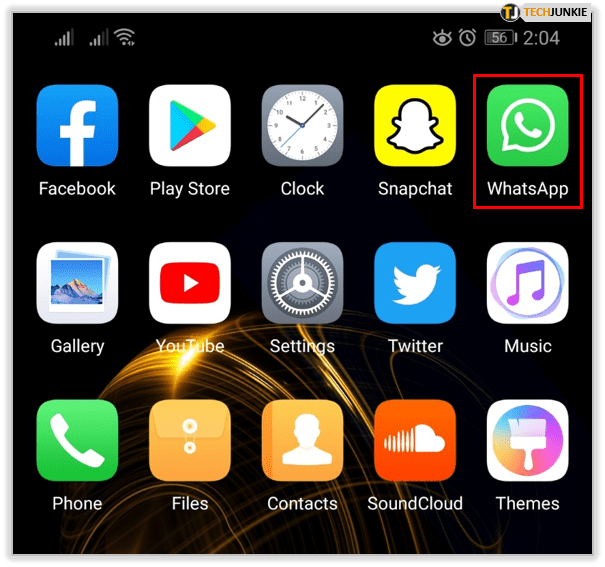
- Wählen Sie oben rechts Weitere Optionen (achten Sie auf die drei Punkte).
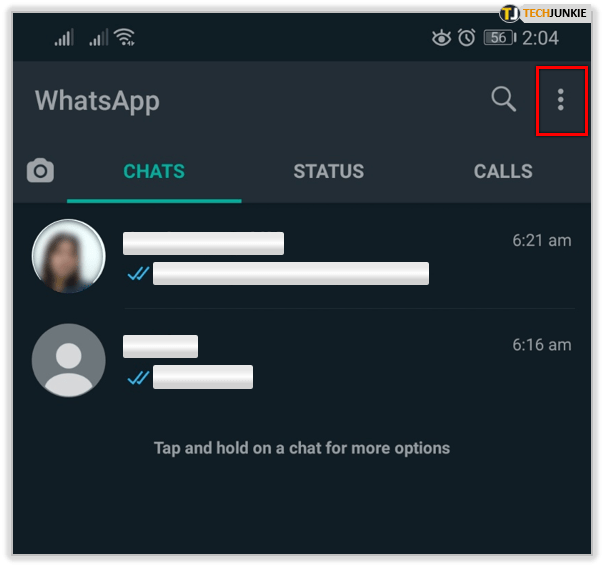
- Tippen Sie auf Neue Sendung.
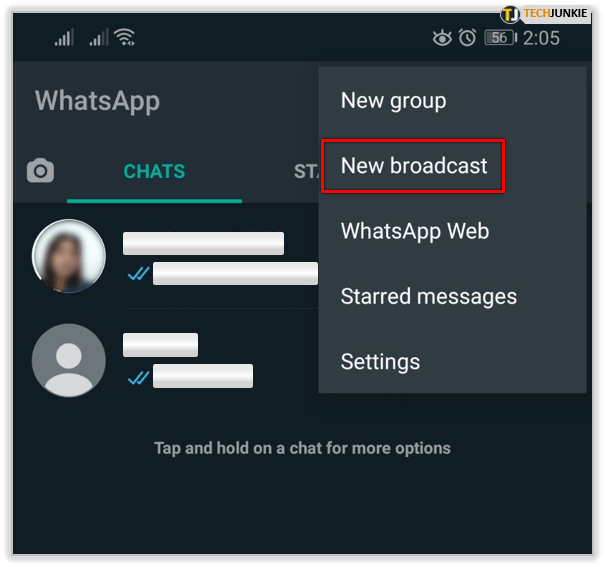
- Wählen Sie die Benutzer aus, die Sie auschecken möchten. Sie benötigen jedoch mindestens zwei bestätigte Benutzer. Verwenden Sie jemanden, von dem Sie wissen, dass er Sie zu seiner Kontaktliste hinzugefügt hat.
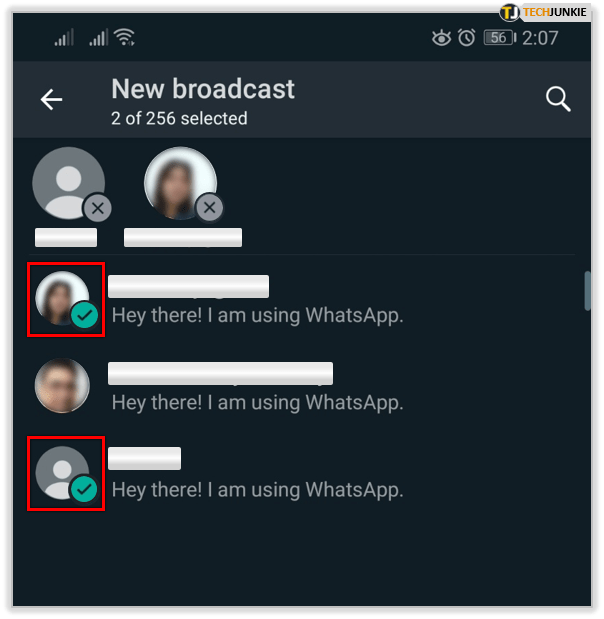
- Tippen Sie auf das Häkchen in der unteren rechten Ecke.
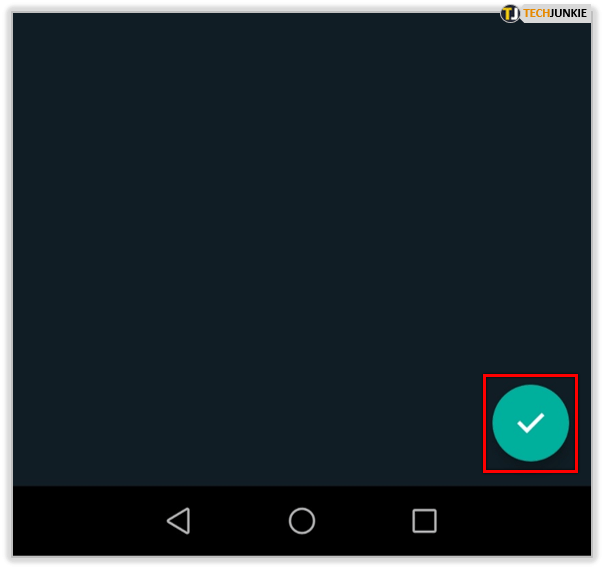
- Senden Sie eine Broadcast-Nachricht. Es muss nichts Spezielles sein, und ein einfacher 'Test' reicht aus.
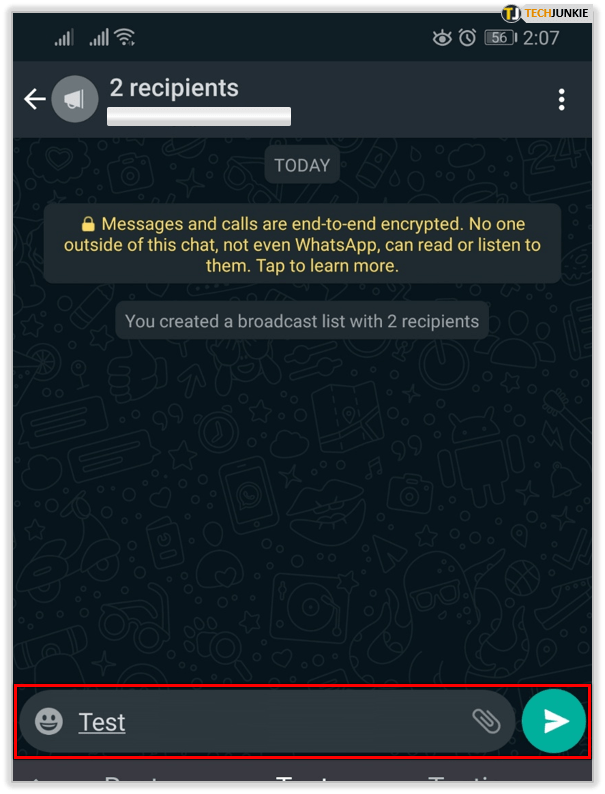
- Warte eine Zeit lang.
- Überprüfen Sie die Zustellinformationen der Nachricht. Drücken Sie auf die Nachricht, bis ein Menü angezeigt wird, und wählen Sie dann Info.
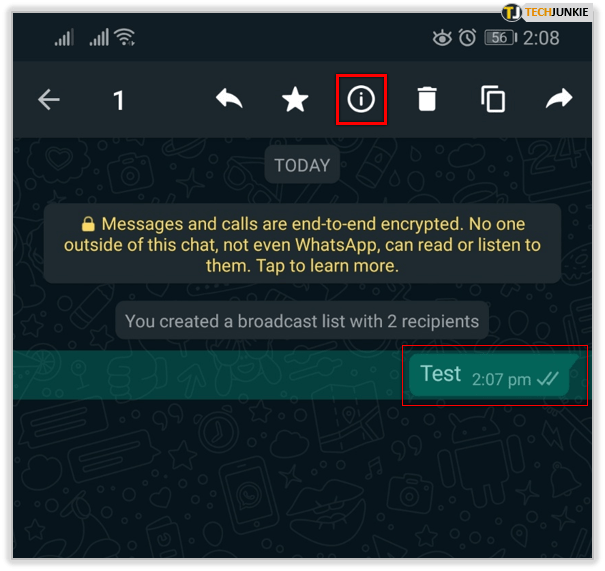
- Überprüfen Sie den Abschnitt Geliefert an. Personen, die sich nicht in diesem Abschnitt befinden, haben Sie höchstwahrscheinlich nicht zu WhatsApp hinzugefügt.
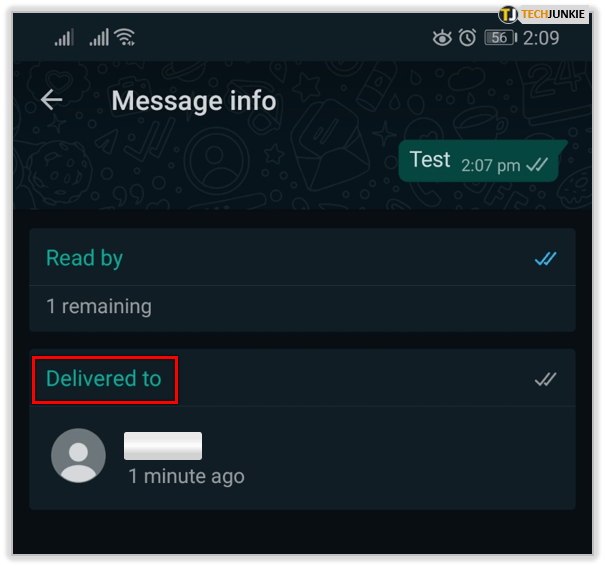
Wenn Sie sich das nächste Mal fragen, wie Sie überprüfen können, ob jemand Ihre Nummer in WhatsApp gespeichert hat, verwenden Sie die Broadcast-Funktion. Dies ist möglicherweise das einzige Mal, dass Sie es benötigen.
Zusätzliche FAQ
Wie überprüfen Sie, ob Sie ein WhatsApp-Konto haben?
Der einfachste Weg, um zu überprüfen, ob Sie ein Konto haben, ist das Herunterladen von WhatsApp. Wenn Sie den Kontoerstellungsprozess nicht durchlaufen müssen und automatisch ein Konto erhalten, haben Sie WhatsApp.
wie man Kodi löscht und neu installiert
Wie erhalte ich meinen WhatsApp-Bestätigungscode?
Beim Erstellen eines WhatsApp-Kontos wird automatisch ein Bestätigungscode per SMS gesendet. Wenn Sie keine Nachrichten empfangen können, können Sie den Code nicht empfangen. Stellen Sie sicher, dass Sie beim Erstellen Ihres Kontos die richtige Telefonnummer angegeben haben.
Wie kann ich meine WhatsApp-Nummer online sehen?
Wenn Sie Ihre Telefonnummer nicht kennen, ist es am besten, sie auf Ihrem Telefon zu finden, anstatt online zu suchen.
Wie konvertiert man wav in mp3 windows 10
Wie überprüfen Sie, ob eine Nummer WhatsApp hat?
Um zu überprüfen, ob eine Nummer in WhatsApp enthalten ist, verwenden Sie den WhatsApp-Kontosucher: u003cbru003e • Gehen Sie zu WhatsApp.u003cbru003eu003cimg class = u0022wp-image-202599u0022 style = u0022width: 350px; u0022 src = u0022https: //www.techjunkie.com /uploads/2020/12/5.15.pngu0022 alt = u0022u0022u003eu003cbru003e • Klicken Sie oben auf das Suchsymbol -content / uploads / 2020/12 / 5.16.pngu0022 alt = u0022u0022u003eu003cbru003e • Geben Sie die Nummer ein /uploads/2020/12/5.17a.pngu0022 alt = u0022u0022u003eu003cbru003e • Überprüfen Sie, ob etwas auftaucht. content / uploads / 2020/12 / 5.18a.pngu0022 alt = u0022u0022u003eu003cbru003e Versuchen Sie alternativ, das Telefon Ihren Kontakten hinzuzufügen. Wenn sie ein WhatsApp-Konto haben, wird es automatisch gefunden. Sie können jedoch nur eine begrenzte Anzahl von Malen überprüfen.
Wie finde ich meine WhatsApp-Kontonummer?
Ihre Kontonummer ist mit Ihrer Telefonnummer verknüpft. Es gibt keine offiziellen Möglichkeiten, Ihre Kontonummer zu finden.
Zahlen speichern
Jetzt wissen Sie, wie Sie Ihre Nummer auf WhatsApp überprüfen und ob jemand Sie auf WhatsApp hinzugefügt oder blockiert hat. Zu wissen, wer mit Ihnen kommuniziert, ist wichtig, um die richtigen sozialen Beziehungen aufrechtzuerhalten.
Hast du deinen Freund auf WhatsApp gefunden? Wie haben Sie festgestellt, dass Sie jemand blockiert hat? Hinterlasse einen Kommentar im Abschnitt unten.